Comment utiliser Samsung Wallet pour gérer les mots de passe et plus
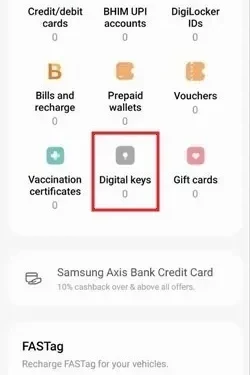
Samsung Wallet est une application universelle qui contient tous vos essentiels personnels sur un seul téléphone Android. Il est exclusif aux propriétaires de Samsung Galaxy et disponible dans quelques pays sélectionnés pour le moment. Le guide suivant montre comment utiliser Samsung Wallet pour gérer vos mots de passe et plus encore.
Qu’est-ce que le portefeuille Samsung ?
Lancée pour la première fois en juin 2022, l’application Samsung Wallet est conçue pour une utilisation exclusive sur l’interface One UI de Samsung Galaxy et fonctionne sur les appareils Samsung Galaxy compatibles à partir d’Android 9.0 et versions ultérieures.
L’application Samsung Wallet est hautement personnalisable et spécifique à la région. La disponibilité de bon nombre de ses fonctionnalités varie d’un pays à l’autre, car les partenaires de l’écosystème de Samsung changent à l’échelle internationale. Il est actuellement disponible en :
- Australie, Bahreïn, Brésil, Canada, Chine, Danemark, Finlande, France, Allemagne, Hong Kong, Inde, Italie, Kazakhstan, Corée (du Sud), Koweït, Malaisie, Norvège, Oman, Qatar, Singapour, Afrique du Sud, Espagne, Suède , Suisse, Taïwan, Émirats arabes unis, Royaume-Uni, États-Unis et Vietnam.
Samsung Wallet est similaire à toute autre application de portefeuille électronique , mais avec des fonctionnalités beaucoup plus puissantes telles que la possibilité de transporter des informations d’identification et des mots de passe tout en interagissant numériquement avec d’autres applications. Comme d’autres portefeuilles en ligne, Samsung vous permet d’effectuer des transactions financières via des cartes de crédit, des cartes de débit, des comptes bancaires et d’autres portefeuilles ( y compris Samsung Pay , qui fait désormais partie de Samsung Wallet).
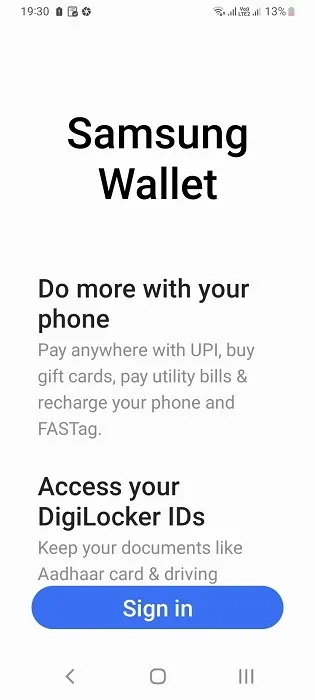
Les transactions financières ne sont qu’une partie du mélange. Samsung Wallet fournit également un support de stockage localisé pour transporter vos éléments essentiels d’identification du gouvernement et de l’étudiant tels que la vaccination, le permis de conduire, le laissez-passer de santé et d’autres identifiants numériques. Prenant en charge l’authentification par empreinte digitale et par iris, vous pouvez stocker vos mots de passe pour tous les sites Web et applications que vous visitez.
Comment configurer le portefeuille Samsung
Avant de commencer à utiliser Samsung Wallet sur votre téléphone pris en charge, vous devez l’activer. Vous devez d’abord créer un compte Samsung, puis importer les fonctionnalités dont vous aurez besoin dans le portefeuille. Vous n’avez rien à faire si vous avez déjà un compte Samsung Pay car il fusionnera automatiquement avec l’application parente.
- Pour créer votre premier compte Samsung, accédez à l’option d’inscription.
- Vérifiez tous les termes et conditions et cliquez sur « Accepter ».
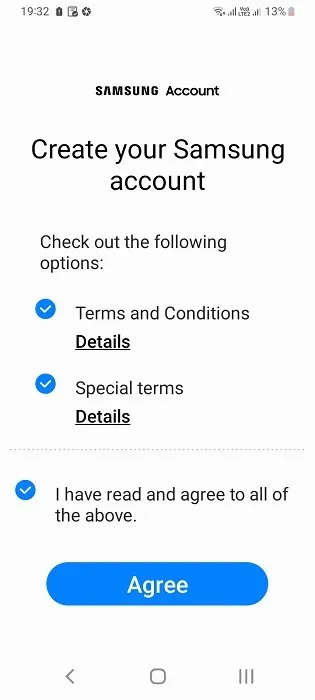
- Fournissez votre compte de messagerie pour l’inscription.
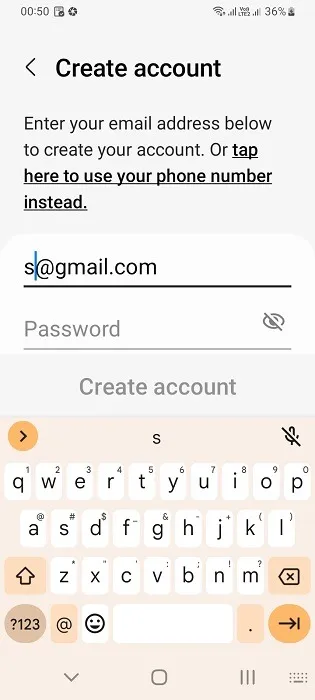
- Vous recevrez un e-mail de confirmation pour vérifier votre inscription.
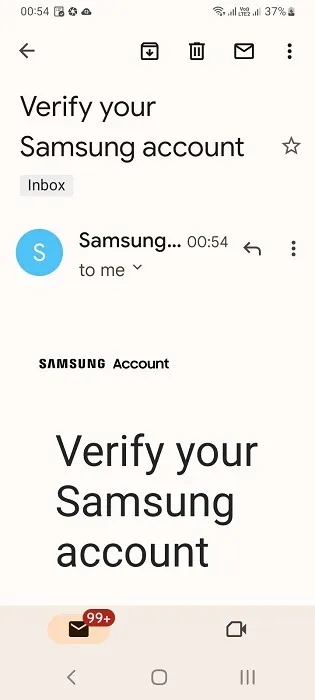
- Une fois votre compte Samsung prêt, vous pouvez l’utiliser pour vous connecter à Samsung Wallet ainsi qu’à d’autres services Samsung.
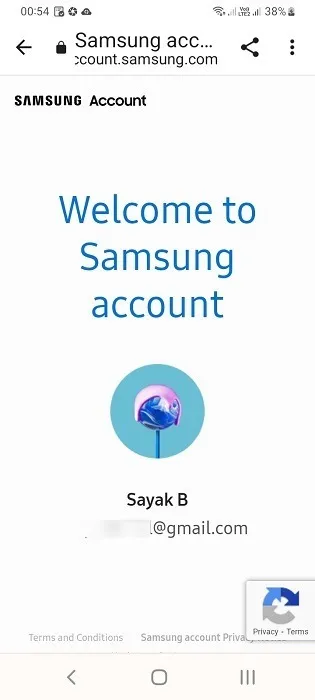
- L’application Samsung Wallet nécessite un ensemble d’autorisations standard telles que l’appareil photo, les contacts, les fichiers et les médias, l’emplacement, l’activité physique (pour les clés de voiture), les appareils à proximité, etc.
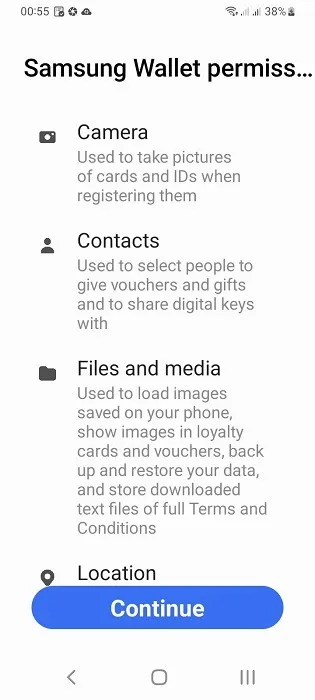
- Vous devez également effectuer votre vérification en ligne à l’aide de scans d’empreintes digitales, de code PIN ou d’iris pour empêcher tout accès non autorisé à votre portefeuille, y compris par des logiciels espions de surveillance à distance.
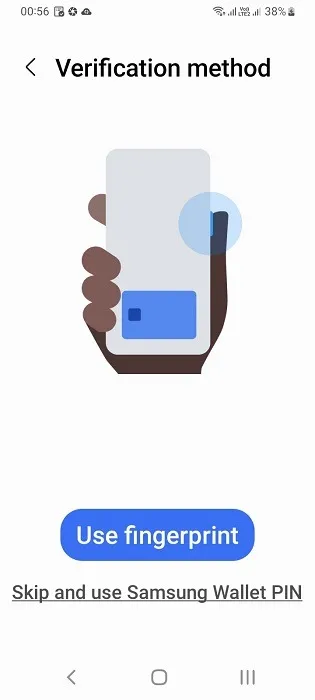
- Étant donné que votre numéro de téléphone et votre adresse e-mail sont liés à des comptes bancaires, des cartes de crédit et des identifiants gouvernementaux, Samsung Wallet récupère automatiquement ces informations lors de l’enregistrement de votre appareil.
- Une fois les comptes initialisés, les formalités d’authentification peuvent prendre un certain temps.
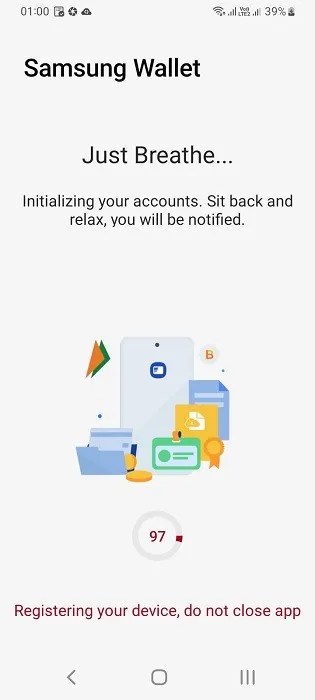
- Vous pouvez afficher l’écran d’accueil de l’application Samsung Wallet. Le menu simple vous guide vers toutes les fonctionnalités que vous souhaitez utiliser.
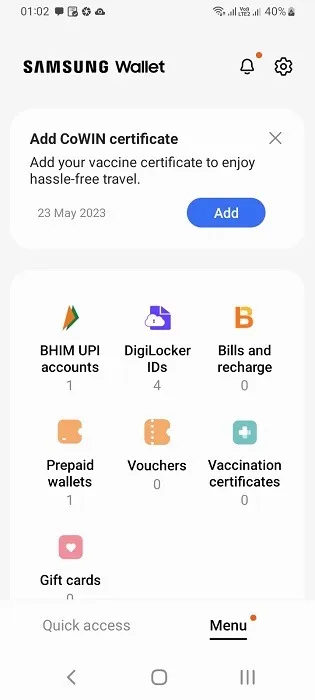
Utilisations pour Samsung Wallet
Il existe de nombreuses utilisations pour Samsung Wallet car il sert de ressource unique pour tous vos éléments essentiels. Nous examinons les plus importants ci-dessous :
1. Gérer les mots de passe
Tous les mots de passe du portefeuille sont gérés à l’aide d’une option appelée Samsung Pass. Son apparence varie selon le pays où vous vous trouvez.
- Accédez aux paramètres de votre appareil Samsung. Cliquez sur « Sécurité et confidentialité.
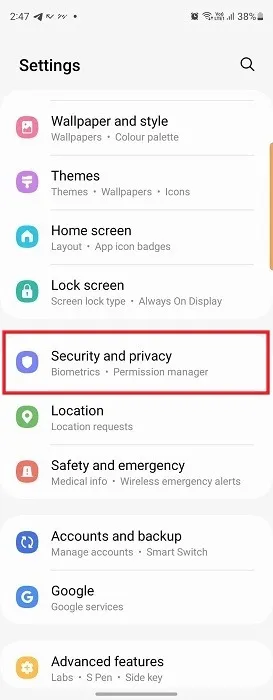
- Sélectionnez « Samsung Pass ».
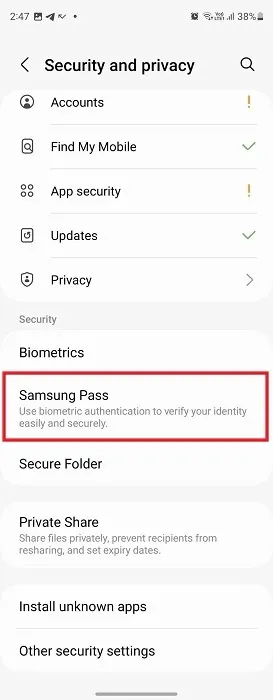
- Connectez-vous à Samsung Pass avec les identifiants de votre compte Samsung. Enregistrez vos informations biométriques telles que le code PIN, les empreintes digitales, etc.
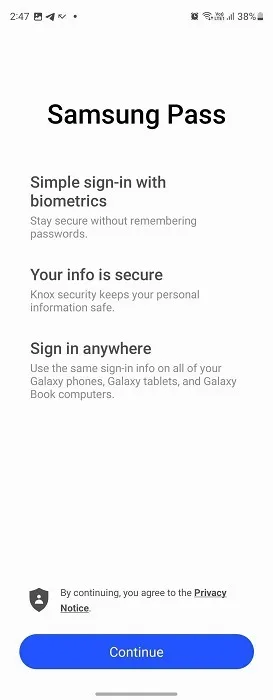
- Ouvrez maintenant le navigateur Internet Samsung. Chaque fois que vous visitez un nouveau site Web et saisissez le mot de passe, vous serez invité à enregistrer le mot de passe dans Samsung Pass.
- Vous devriez remarquer une liste complète de vos informations de connexion et de vos mots de passe dans la section Samsung Pass sur l’écran d’accueil de l’application Wallet.
2. Ajouter et vérifier les identifiants gouvernementaux
Dans les pays où cette application est disponible, Samsung s’associe aux agences gouvernementales respectives pour fournir une interface unique pour ajouter tous vos identifiants gouvernementaux pris en charge en un seul endroit.
- Accédez à l’écran d’accueil de votre application et sélectionnez l’option de menu disponible pour les identifiants gouvernementaux (dans notre cas, il s’agit des identifiants DigiLocker).
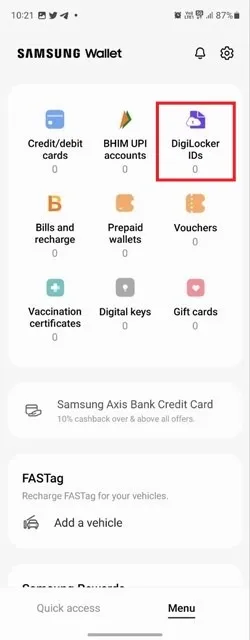
- Connectez-vous avec vos identifiants Samsung.
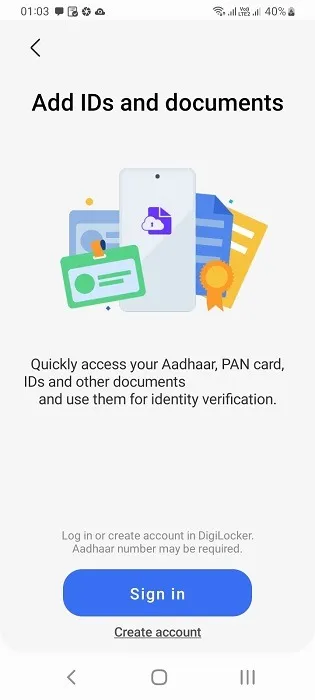
- Ensuite, vous devrez peut-être vous connecter une fois au portail de votre gouvernement et terminer la vérification en ligne spécifique à votre pays.
- Samsung Wallet symbolise vos informations d’identification gouvernementales confidentielles pour une sécurité renforcée, et toute l’intégration se déroule en arrière-plan.
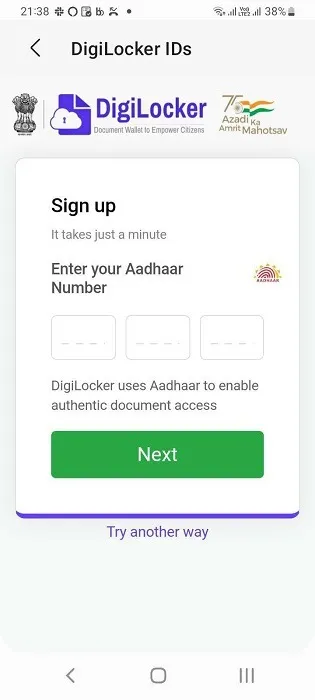
- Lorsque vous apporterez de futures mises à jour à vos documents gouvernementaux, par exemple, un changement d’adresse, ils seront automatiquement visibles dans l’application portefeuille.
3. Accédez aux informations financières en déplacement
Que vous souhaitiez connaître le solde actuel de votre compte bancaire ou les dernières transactions par carte de crédit, le portefeuille fournit une lecture sur un seul écran des détails.
- Accédez à l’écran d’accueil de l’application Samsung Wallet et sélectionnez « Cartes de paiement » ou tout autre menu similaire qui enregistre vos cartes et comptes bancaires (dans ce cas, il s’agit de « Cartes de crédit/débit »).
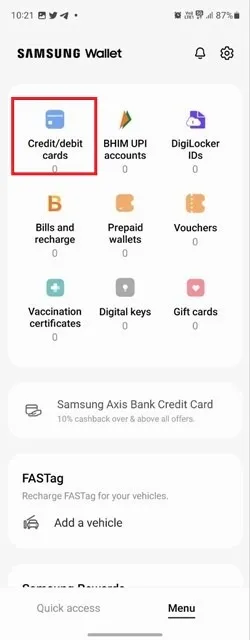
- Ajoutez votre banque ou carte de crédit à partir d’un bouton « + » en haut. Sélectionnez l’institution financière.
- Vous devriez maintenant voir le solde de votre compte et plusieurs autres informations à l’écran.
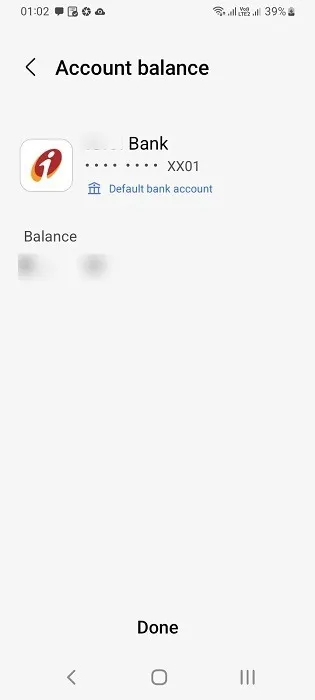
Outre vos comptes bancaires et cartes de crédit connectés, l’application prend également en charge les portefeuilles numériques tiers liés à votre numéro de téléphone et à vos identifiants gouvernementaux.
4. Effectuez des paiements et des recharges de factures en ligne
Avec des cartes de crédit, des cartes de paiement et vos comptes bancaires supplémentaires, c’est un jeu d’enfant d’enregistrer vos factures d’électricité, d’Internet, de gaz et d’autres services publics. Vous pouvez également effectuer des recharges en ligne pour le solde de votre téléphone et transférer tout solde supplémentaire d’un compte à un autre.
- Sélectionnez « Factures et recharges ».
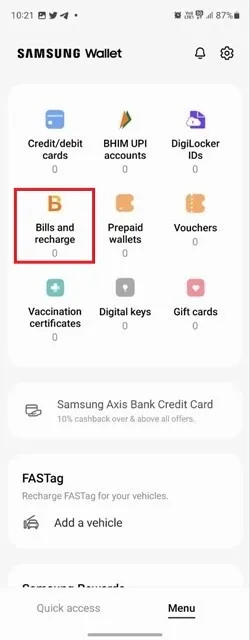
- Sélectionnez votre émetteur de factures et saisissez ses coordonnées. Il vous sera demandé de saisir votre identifiant client et d’utiliser un mot de passe ou un code PIN à usage unique pour le connecter à votre compte de portefeuille Samsung.
- Une fois l’émetteur de factures enregistré, vous pouvez consulter et payer vos factures en ligne facilement.
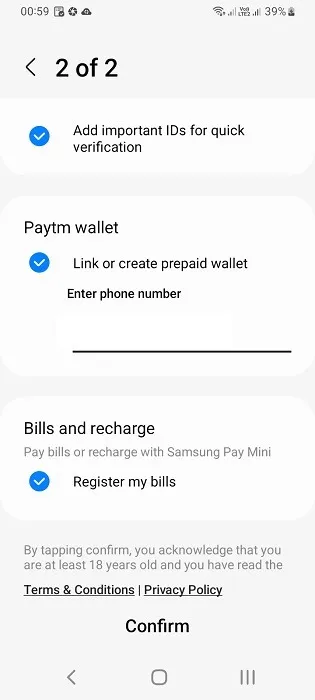
5. Effectuez des paiements hors ligne avec Tap-and-Go
L’application Samsung Wallet est bien intégrée à Samsung Pay. Vous pouvez l’utiliser pour effectuer des paiements hors ligne dans les établissements marchands pris en charge (ils doivent accepter Samsung Pay.)
- Passez à l’onglet « Accès rapide » en bas de l’écran d’accueil de l’application.
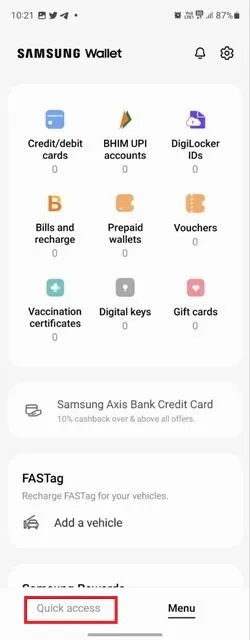
- Ici vous pouvez voir une option pour payer en utilisant le code QR. Il vous suffit de scanner le code QR et il lancera une demande tap-and-go pour vous aider à effacer votre paiement sans quitter l’application.
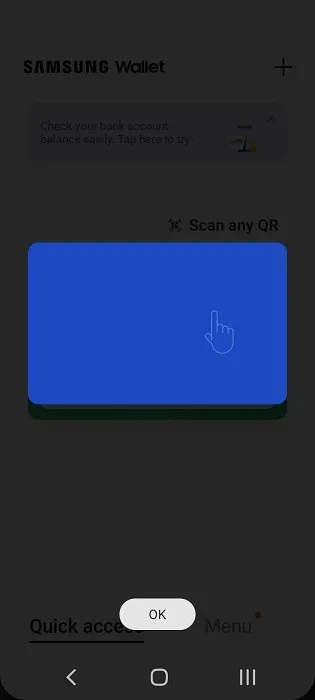
6. Ajouter des cartes-cadeaux et des bons
Qui n’aime pas une carte-cadeau ou un bon d’achat? Le portefeuille Samsung facilite l’achat et le stockage de cartes-cadeaux, de coupons et de bons en un seul endroit. L’application vous rappellera leur expiration afin que vous puissiez effectuer un achat en temps opportun.
- Sélectionnez « Bons » ou « Cartes cadeaux » (ou toute option similaire) sur l’écran d’accueil de Samsung Wallet.
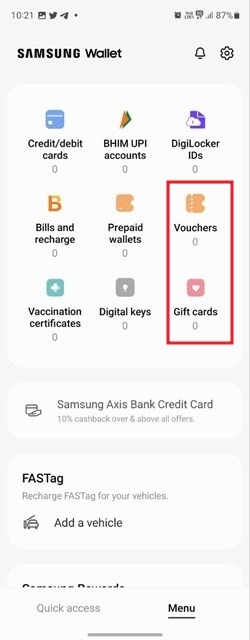
- Choisissez votre carte-cadeau et remplissez les détails. Il enregistrera automatiquement ses informations dans l’application.
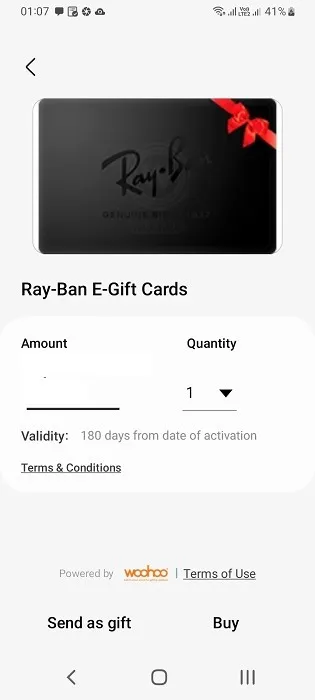
7. Gérer les cartes d’embarquement des compagnies aériennes
C’est une bonne option pour les voyageurs fréquents. Vous n’avez pas besoin de télécharger plusieurs applications ou de mémoriser les mots de passe de différents sites Web. Samsung Wallet vous permet de stocker la carte d’embarquement de votre compagnie aérienne, de planifier des vols et de procéder à l’enregistrement en ligne dans le confort de votre application. Cette fonctionnalité utile n’est disponible qu’aux États-Unis et dans quelques autres pays sélectionnés pour le moment.
- Sélectionnez « Cartes d’embarquement ».
- Suivez les instructions à l’écran pour ajouter votre carte d’embarquement en fonction de vos informations PNR et d’autres détails. Vous pouvez gérer ces instructions sur l’application elle-même.
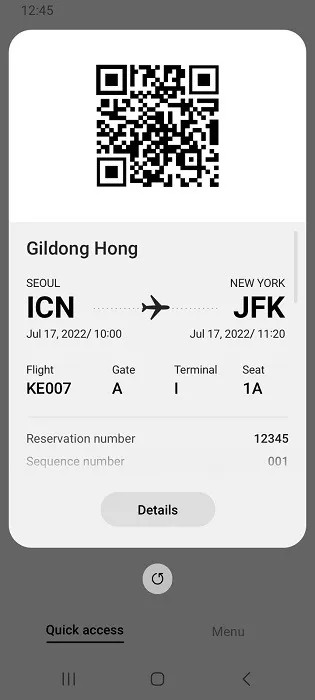
8. Utilisez des clés numériques pour les voitures intelligentes
Si vous conduisez une voiture intelligente compatible avec Samsung SmartThings, l’application Samsung Wallet fait passer l’intégration de votre appareil au niveau supérieur avec ses clés numériques. Quelques modèles de voitures de Hyundai, BMW et Genesis prennent en charge une fonctionnalité qui vous permet d’utiliser votre portefeuille pour ouvrir et fermer la voiture à distance.
La clé de voiture numérique peut se connecter à l’aide de la technologie Near Field Connections (NFC) ou Ultra-wideband Type (UWB). Bien sûr, pour le moment, cette fonctionnalité avancée prend en charge très peu de modèles Samsung tels que la série S (S22, 21, etc.), Note 20, Flip 5G et Fold 5G.
Questions fréquemment posées
Quelles sont les alternatives à Samsung Wallet ?
Bien que Samsung Wallet soit une application universelle pour de nombreux éléments essentiels, ce n’est pas la seule sur le marché. Google Wallet et Apple Wallet visent à fournir la même gamme de fonctionnalités, notamment les paiements en ligne et hors ligne, la vérification de l’identité gouvernementale, les cartes-cadeaux et de fidélité, les cartes d’embarquement des compagnies aériennes et les clés numériques.
Quel est le niveau de sécurité du portefeuille Samsung ?
Samsung Wallet est une application hautement sécurisée pratiquement impénétrable aux intrusions non autorisées. Pour protéger toutes vos précieuses informations personnelles, le portefeuille tokenise vos données qui doivent être approuvées par le fournisseur tiers. Qu’il s’agisse d’un mot de passe à usage unique (OTP) dans le cas des cartes de paiement Visa ou MasterCard, ou d’un code PIN qui authentifie votre identifiant gouvernemental en ligne, toutes les informations sont cachées sous une couche de jetons inaccessible à quiconque, y compris vous.
En plus de tout cela, la plupart des appareils Samsung Galaxy prennent en charge Knox Security via les empreintes digitales et autres identifications personnelles pertinentes, ce qui rend l’application Samsung Wallet inviolable contre les logiciels malveillants, le crypto-jacking et toute tentative de pénétration et de surveillance à distance.
Crédit image : Pexels . Toutes les captures d’écran par Sayak Boral.



Laisser un commentaire